Win10如何快速开启远程协助?Win10开启远程协助操作方法
在Win10系统中,其实是自带远程协助功能的,当在使用电脑遇到一些难以解决问题的时候,那我们就可以开启远程协助帮别人解决问题,那么如何开启远程协助呢?不清楚的小伙伴快来看看吧。
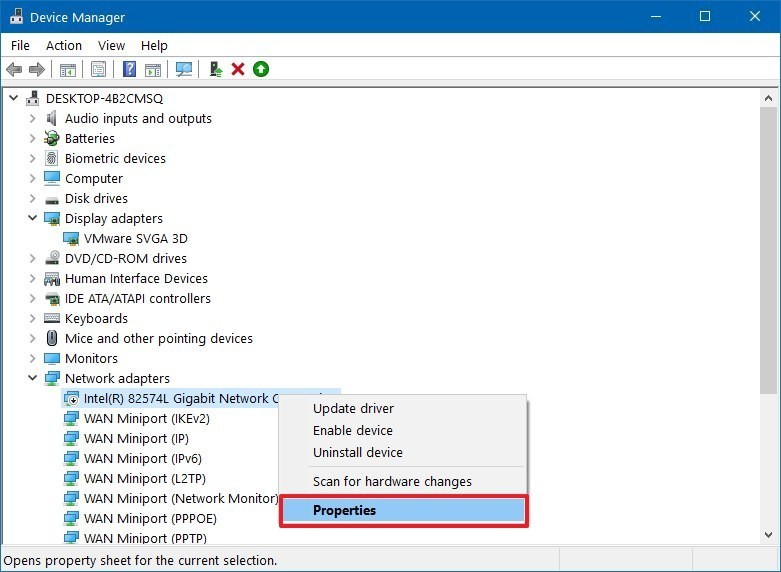
操作方法:
使用快速协助很容易。与其他远程支持工具不同,所有内容均通过标准Internet协议运行,因此与防火墙兼容。
1、要启动快速协助,请在任务栏左下方的搜索框中键入“快速协助”,然后在结果列表中单击“快速协助”。如果要提供支持,请单击“帮助其他人”。提供支持的人员应开始快速协助课程。
2、在可以帮助某人之前,您必须使用Microsoft帐户或工作或学校帐户登录“快速协助”。如果您具有连接到Windows的帐户或使用MSA帐户登录,则“快速协助”将尝试使用该帐户。您始终可以通过单击“使用其他帐户登录”来更改帐户。
3、将生成一个必须在10分钟内与远程用户共享的代码。在那之后,代码将过期。您可以与远程用户口头共享代码,也可以通过电子邮件发送。
4、共享代码后,远程用户必须在Quick Assist主屏幕中输入代码,然后单击“共享屏幕”。
5、提供支持的人员可以选择:完全控制或显示屏幕。选择以下选项之一。默认选项是“完全控制”。
6、在屏幕共享会话开始之前,远程用户必须通过单击“共享屏幕”上的“允许”来授予权限。
共享屏幕的会话开始后,提供帮助的人员将看到远程用户的桌面,顶部有一系列选项。到目前为止,快速协助的工作原理与任何其他远程支持解决方案非常相似。您可以使用快速帮助右上角的按钮暂停和结束会话。其他功能包括注释屏幕,与远程用户交换文本消息,重新启动远程设备以及打开任务管理器的功能。用户可以随时取消重新启动设备并结束屏幕共享会话的请求。
注意:使用“ F1键”可在浏览器中打开“必应搜索”,其关键字为“如何在Win10中获得帮助”,为您提供更多帮助,包括快速帮助和简易解决方案。
快速辅助是在没有配置其他机制的情况下为用户提供临时帮助的出色工具。远程会话的建立可能需要几秒钟的时间,具体取决于Internet连接的速度和其他因素,但是总的来说,对于免费的内置工具而言,它的工作效果足够好。虽然提供帮助的用户需要MSA或工作或学校帐户才能使用“快速帮助”,但接收帮助的用户并不需要。
最新推荐
-
win7如何启动print spooler服务 print spooler服务在哪里打开

win7如何启动print spooler服务?Print Spooler是打印后台处理服务,如果此服务被 […]
-
win11如何启动print spooler服务 printspooler在哪里开启

win11如何启动print spooler服务?print spooler服务如果没有启动,打印机就没办 […]
-
mac怎么分区硬盘分区 mac电脑硬盘分区在哪里

mac怎么分区硬盘分区?mac苹果电脑与常用的windows系统不同,不需要用户对磁盘进行归类划分,那如果 […]
-
win11定位服务在哪里打开 win11开启位置信息服务

win11定位服务在哪里打开?在win11系统中,通过定位服务,用户可以更好的自动设置时区、提供导航、显示 […]
-
win7怎么设置禁止安装软件 win7系统禁止安装软件

win7怎么设置禁止安装软件?在电脑上进行第三方软件应用的安装使用有不安全的因素,如果用户不需要再电脑上进 […]
-
win11怎么关闭用户账户uac控制 win11一直弹出用户账户控制

win11怎么关闭用户账户uac控制?在win11系统中,很多用户在使用会经常遇到在安装应用,或修改系统设 […]
热门文章
win7如何启动print spooler服务 print spooler服务在哪里打开
2win11如何启动print spooler服务 printspooler在哪里开启
3mac怎么分区硬盘分区 mac电脑硬盘分区在哪里
4win11定位服务在哪里打开 win11开启位置信息服务
5win7怎么设置禁止安装软件 win7系统禁止安装软件
6win11怎么关闭用户账户uac控制 win11一直弹出用户账户控制
7win7系统中自带的游戏删除了怎么办 win7自带游戏没了怎么办
8win11文件夹只读模式怎么解除 文件夹只读模式解除步骤
9Win10电脑屏保广告如何取消 关闭win10锁屏界面广告
10edge开发者选项在哪里打开 edge浏览器打开开发者模式
随机推荐
专题工具排名 更多+





 闽公网安备 35052402000378号
闽公网安备 35052402000378号